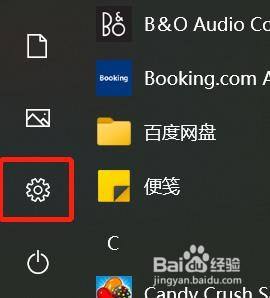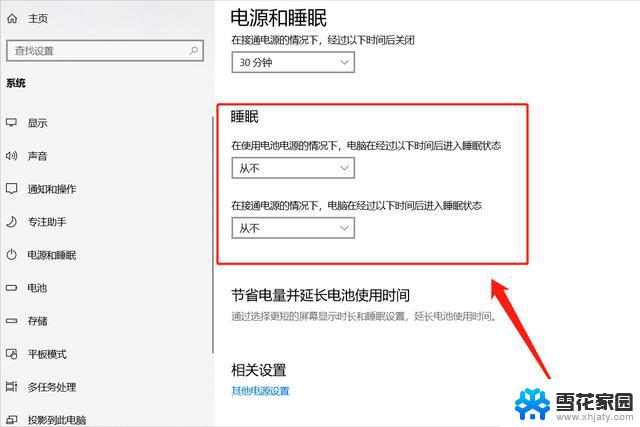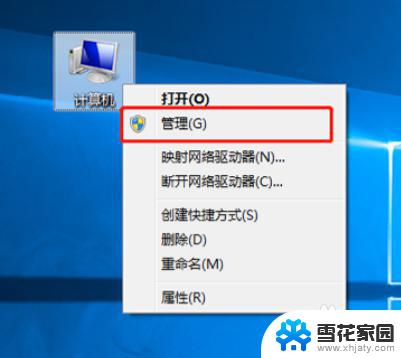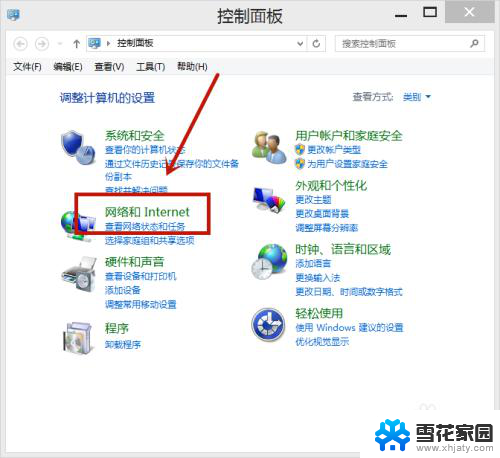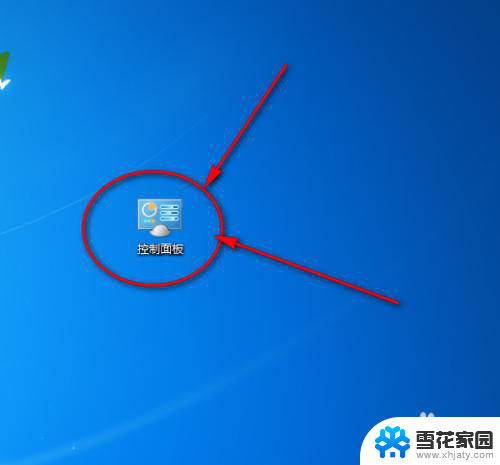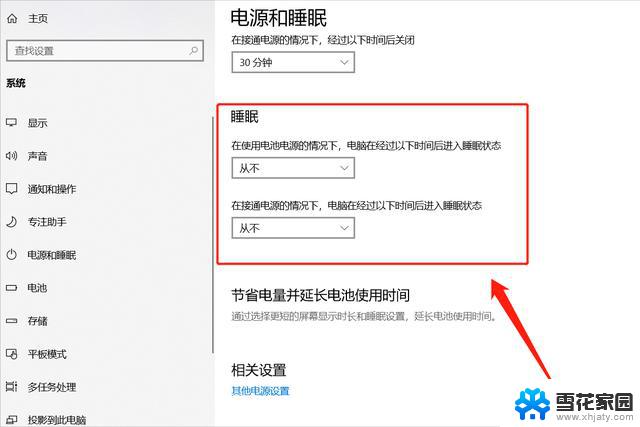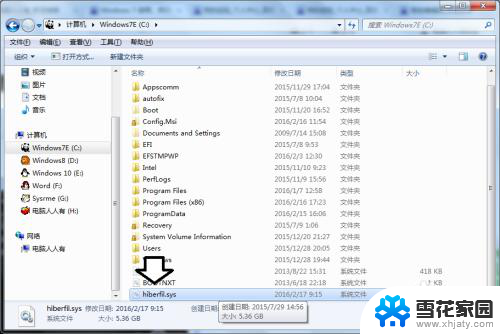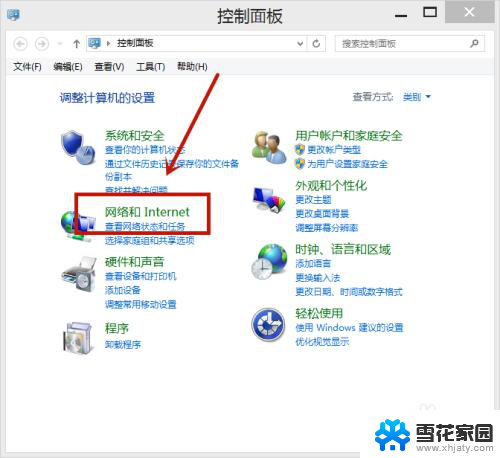电脑休眠会关闭程序吗 电脑如何关闭休眠功能
电脑在休眠状态下会暂停运行程序,但不会关闭程序,只有在电脑完全关闭或重启时,程序才会被关闭。要关闭电脑的休眠功能,可以在控制面板中找到电源选项并设置休眠时间为从不,这样就可以避免电脑进入休眠状态。也可以通过按下电源键或设置快捷键来唤醒电脑。通过这些方法,可以有效地管理电脑的休眠功能,提高工作效率。
步骤如下:
1.首先我们依次打开“开始”——>"控制面板"界面,如下图:
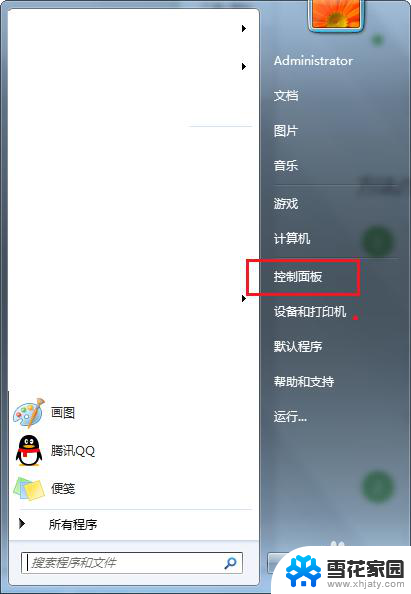
2.在“控制面板”里选择“电源选项”如下图:
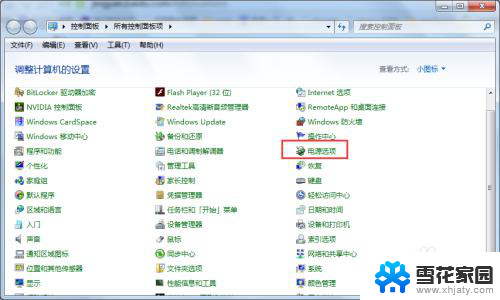
3.然后选择其中的“更改计划设置”如下图:
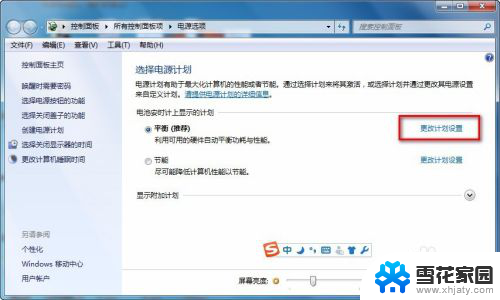
4.然后再选择“更改高级电源设置”如下图:
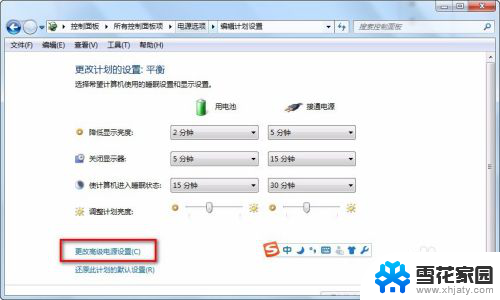
5.在“更改高级电源设置”的“睡眠”选项中找到“允许混合睡眠方式”选项开启。(注意:如果你的睡眠里没有“允许混合睡眠方式”,请继续下面步骤即可)
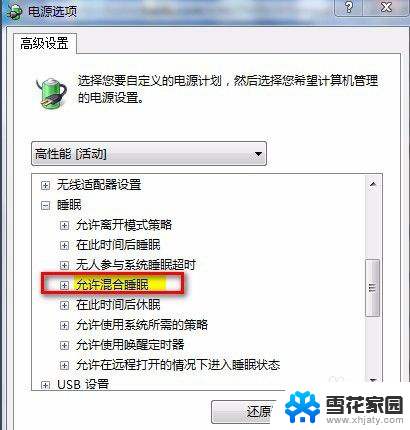
6.接下来继续。以次打开“开始”——>"运行"——输入“cmd”,打开“命令提示符”界面如下图:

7.然后在“命令提示符”里输入“powercfg -a”命令后回车,从结果里可以看到机器是不是支持休眠。如下图:
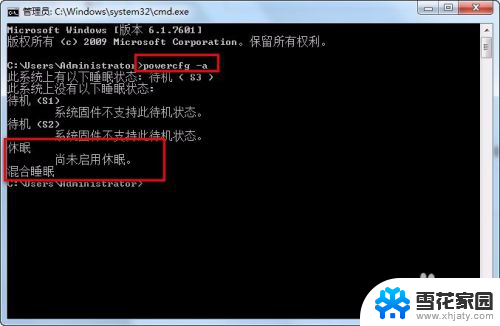
8.如果系统支持休眠且没开启休眠,则可以在“命令提示符”里输入“powercfg-h on”命令即可开启休眠功能(关闭休眠命令为“powercfg -h off”),此时可以用上面的步骤的“powercfg -a”命令来验证是否开启成功,如下图:
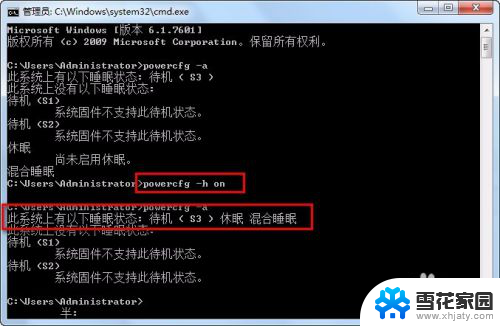
9.此时我们再看一下关机选项里是不是多了一个休眠的选项,如下图:
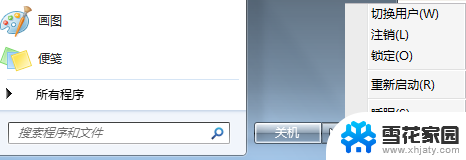
以上就是电脑休眠会关闭程序吗的全部内容,如果你也遇到了同样的情况,可以参照以上方法来处理,希望对大家有所帮助。